日付を入力します。(yyyy/mm/dd形式)
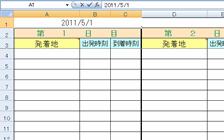 行程入力画面の1行目に日付(日程)を入力してください。 行程入力画面の1行目に日付(日程)を入力してください。
新規に開いたときや、日付入力がなく初日を選択された場合は今日の日付が入ります。 |
行程を入力します。(発着地、出発時刻・到着時刻)
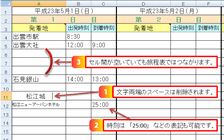 1.文字両端のスペースは削除されます。 1.文字両端のスペースは削除されます。
2.時刻は 「25:00」 などの表記も可能です。
3.セル間が空いていても旅程表ではつながります。
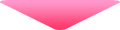
 移動手段を 「発着地セル」 に アルファベット1文字で入力すれば、ご旅程表で移動記号に変換されます。 移動手段を 「発着地セル」 に アルファベット1文字で入力すれば、ご旅程表で移動記号に変換されます。
何も指定がなければバスでの移動となります。
【 移動種別一覧 】
| JR | ⇒ | J | 飛行機 | ⇒ | H | ケーブルカー | ⇒ | C | 徒歩 | ⇒ | T |
| 私鉄 | ⇒ | S | 汽船 | ⇒ | K | ロープウェイ | ⇒ | R | バスは指定なし |
≪ 表の見出し 「 発着地 」 にマウスを当てると、一覧が見れます。 ≫
〜〜〜〜〜〜〜〜〜〜〜〜〜〜〜〜〜〜〜〜〜〜〜〜〜〜〜〜
☆♪♪ 便利な使い方 ♪♪☆
● 行程入力画面で、手入力で発着地などを入力してもよいですが、インターネットなどで行きたい観光地の地名などをコピーして、そのまま貼り付けをします。
そのあと時間を入力すると簡単だと思います。
● 最初から行程(発着地)を何行か空けて入力しておけば、あとで立寄地などが入ってもわずらわしくないと思います。
(右クリックメニューから、セルの挿入・削除もできます)
● 時刻セルには時間以外に、文字が入力可能です。
 (但し、カタカナ表記はできません) (但し、カタカナ表記はできません)
カタカナは「ひらがな」に変換されます。
カタカナ表記は [発着地セル] に入力してください。 |
上記行程入力が終わりましたら、エクセル上部メニューバーの
「エクセルート メニュー」 から 「メインプログラム」 を選択します。
Excel2007からは 「アドイン」 の中に格納されています。
《Excel2007の場合》
「アドイン」 → 「エクセルート メニュー」 → 「メインプログラム」
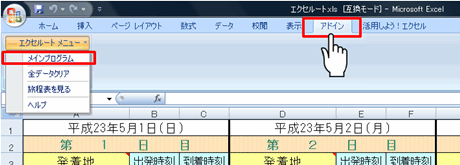
〜〜〜〜〜〜〜〜〜〜〜〜〜〜〜〜〜〜〜〜〜〜〜〜〜〜〜〜
《Excel2003の場合》
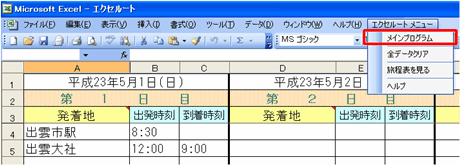

 (右クリックメニューからも選択できます) (右クリックメニューからも選択できます) |
旅程情報(各項目)を入力してください。
( [エンター] キーで次の項目に移ります。)
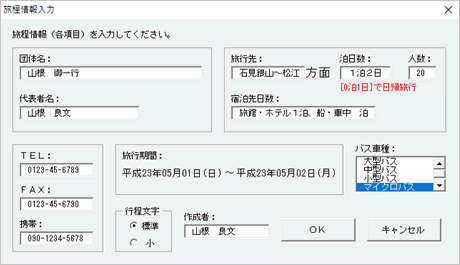
よろしければ「OK」をクリックして、プログラムを実行してください。 |
